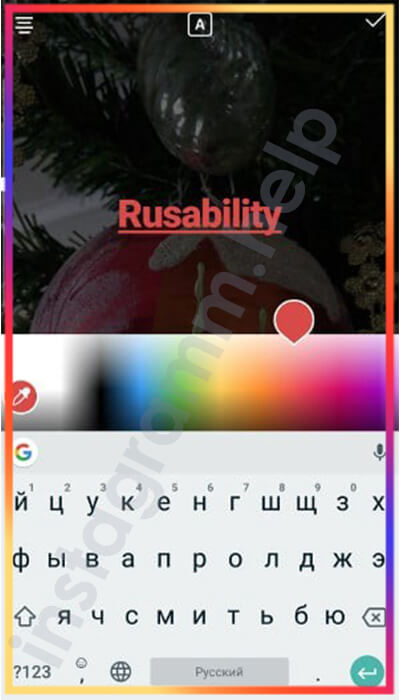Выделение текста для копирования
Под выделением текста в Instagram может подразумеваться не только оформление, но и буквально выборка материала в том или ином разделе веб-сайта. Если вас интересует именно данная тема, по сути, процедура почти не отличается от работы с аналогичным контентом в любом другом месте, но с оговорками на версию по причине особенностей платформы.
Вариант 1: Телефон
-
- Чтобы осуществить выделение текстовых материалов, первым делом откройте облегченную версию сайта в мобильном браузере, так как приложение имеет встроенный запрет на копирование, и найдите подходящее место. Доступна возможность в описании публикаций, комментариях и полях вроде «Номера телефона» или «Имени пользователя», что, вопреки ограничениям, актуально и для официального клиента.
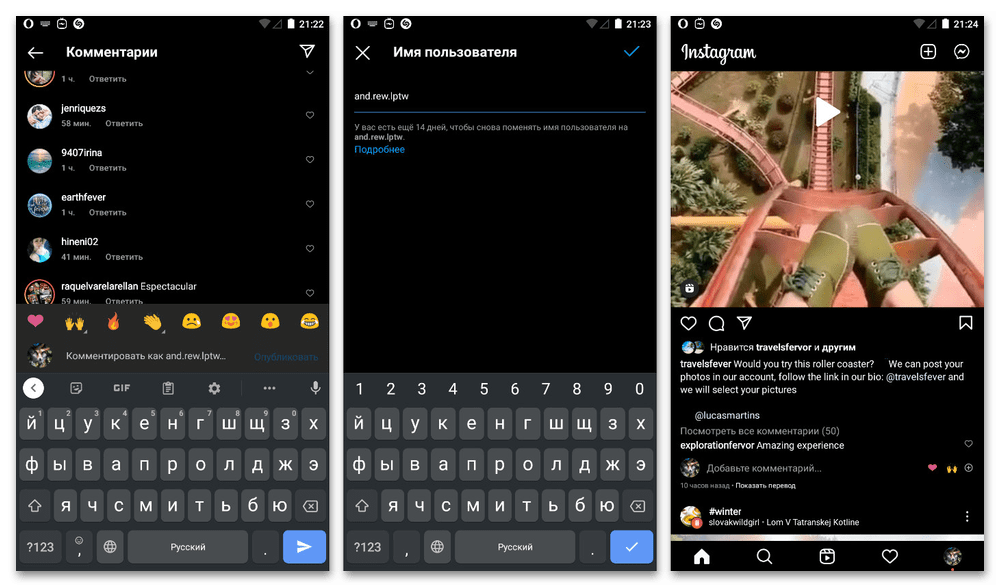
-
- Каким бы конкретно устройством вы не пользовались, для выделения нужно коснуться и несколько секунд удерживать начальную область материала. При появлении ползунков выполните смещение таким образом, чтобы синяя рамка охватывала каждый нужный символ по аналогии со скриншотом.

После проделанных действий можно произвести копирование. В завершение также отметим, что при активном использовании приложения быстро перейти к нужной записи можно посредством опции «Копировать ссылку», доступной в дополнительном меню «…» на верхней панели.
Вариант 2: Компьютер
-
- Если вами используется компьютерная версия веб-сайта, выделение текста выполнить гораздо проще, в том числе и по причине отсутствия каких-либо ограничений. Для этих целей необходимо найти материал, который требуется скопировать, зажать левую кнопку мыши в начале отрезка и отвести указатель в одну из сторон.
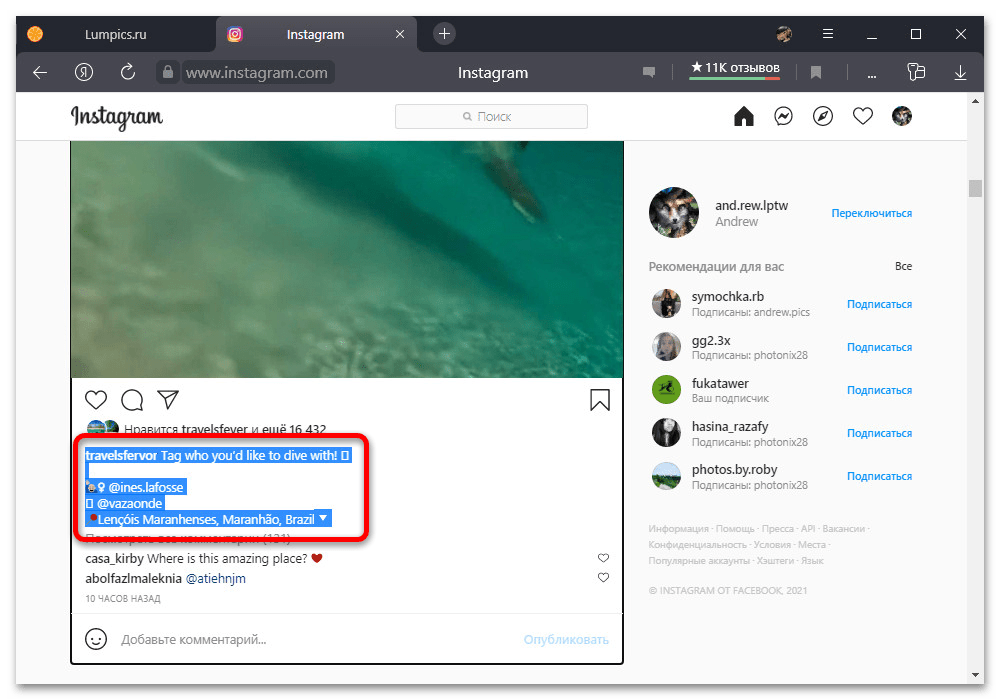
-
- В качестве альтернативы, что, однако, будет неактуально для активных элементов вроде хэштегов, можете просто несколько раз кликнуть по тексту. Это приведет к автоматическому выделению отдельного слова или целого абзаца в зависимости от произведенного количества нажатий.
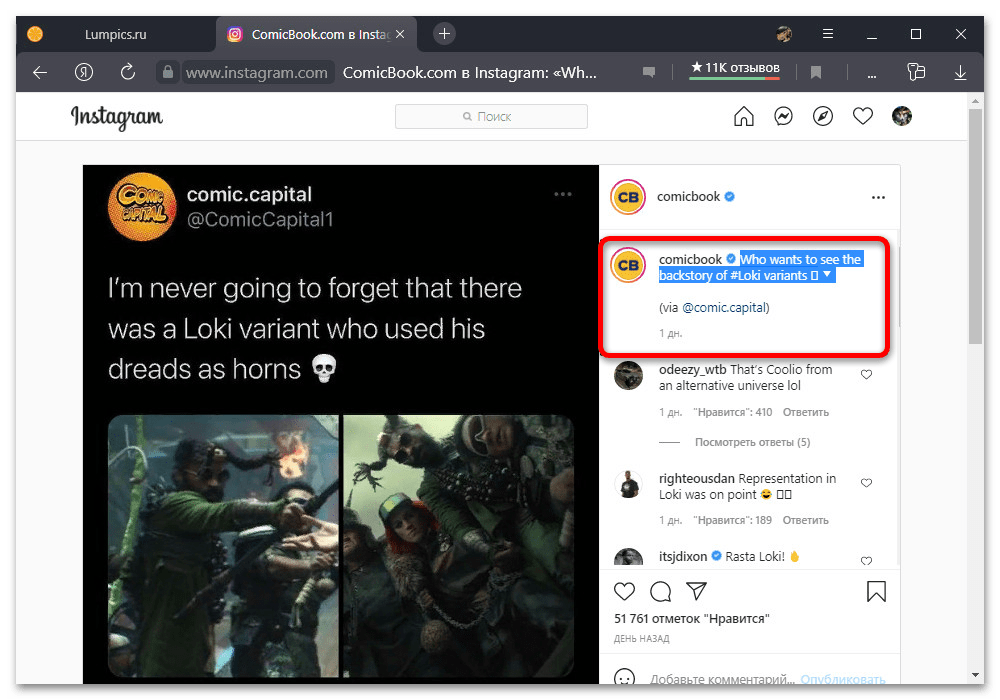
Помимо указанного в обоих случаях метода, вполне можно воспользоваться сторонними средствами вроде ботов для Телеграм, позволяющими перенести текст во внутренний чат мессенджера для более удобного взаимодействия. Однако сам по себе принцип выделения, как правило, остается точно таким же в любом случае.
Как создать абзац в Инстаграм
Казалось бы, зачем уделять внимание оформлению текста, если социальная площадка заточена под визуальный контент? Дескать, самое главное – это разместить качественную и эстетичную картинку. А вот подпись может быть самой обычной, без каких-либо ухищрений

Объяснение: после размещения поста на странице текст часто превращается в одно сплошное месиво из букв. И это притом, что пользователь старался оформить его оригинально.
Большой и «слипшийся» текст непросто читать. Ваши подписчики вряд ли скажут «Спасибо!» за такую подачу информации. Но стоит лишь добавить абзацы, как сплошная «простыня» текста превращается в грамотно структурированную статью. Такие посты легко и удобно читать. Стремитесь к этому!
Чтобы добавить абзац, необходимо воспользоваться «невидимым пробелом» при оформлении текстовых материалов.
Инструкция:
- Добавьте первую часть подписи, поставьте точку по завершению фразы;
- Нажмите на кнопку «Enter» без добавления пробела после точки;
- Чтобы создать абзац, нужно добавить 1 пустую строку. В ней укажите невидимый значок;
- Еще раз нажмите «Enter»;
- Продолжайте описание.
Вот только где найти заветную «невидимку»? Найдите любой пост в Инстаграм, в котором добавлены абзацы. Со смартфона вы действительно увидите пустую строку между двумя частями текста. Нужный вам символ можно увидеть в веб-версии сайта. Посетите социальную сеть с компьютера, найдите публикацию с абзацами и позаимствуйте «невидимку». Скопируйте ее в «Заметки» смартфона и используйте при написании текстов.
Чтобы добавить красную строку в подписи, выполните следующие действия:
- Поставьте точку в конце первой части текста. Нажмите «Enter» без добавления пробела;
- Добавьте невидимый символ из «Заметок» смартфона. Начните писать новое предложение без добавления пробела.
Что это даст? «Невидимка» сместит текст поближе к центру.
Рекомендации по форматированию описаний в Инстаграмм
Как использовать контроль конфиденциального контента
Использование нового элемента управления деликатным контентом является или будет очень проста в использовании и настройке, поскольку у него в основном не больше истории, чем активация или деактивация кнопки, соответствующей уровню, который вы хотите использовать.
Например, чтобы активировать контроль конфиденциального содержимого в Instagram вам просто нужно сделать это:
- Откройте приложение Instagram, а затем перейдите к параметрам конфигурации, которые вы найдете на трехполосном значке на вашем экран профиля
- Затем нажмите на кнопку Учетная запись вариант, а затем вам придется прокручивать список вниз, пока не найдете вариант для Контроль конфиденциального контента.
- Вы получите доступ к окну с тремя возможными настройками, о которых мы упоминали ранее: разрешить, ограничить (по умолчанию) и ограничить немного больше.
Если параметр разрешить конфиденциальный контент не отображается, это может быть связано с возрастом пользователя. То есть, если учетная запись создана для подростка, который еще не достиг 18-летнего возраста, скорее всего, его там нет.
Меняем вид текста с помощью textgenerator.ru
Ресурс https://textgenerator.ru преобразовывает введенный вами текст в другие типы. Перед этим нужно выбрать на главной странице желаемый фильтр. Здесь вы найдете несколько различных шрифтов — от декоративных до монохромных. Можно выбрать и тип написания шрифта. Для создания перечеркнутого, нужно выбрать «Strike». После этого ввести нужное слово и скопировать результат в блоке рядом.
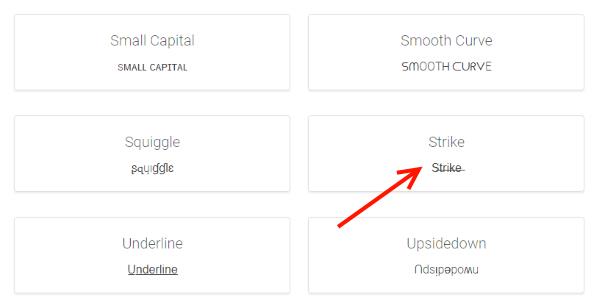
Если подобрать красивый и подходящий фон и сделать зачеркнутый и осмысленный текст в Инстаграм через онлайн-редактор, вы можете добиться отличного результата
Самое главное, что таким образом вы создадите уникальный пост или описание к изображению, которое непременно заставит других пользователей обратить на него внимание
Активная ссылка в Инстаграм
Ни один раз сталкивалась с комментарием о том, что ваша ссылка в тексте поста не работает. Так она и не будет работать, потому что это не предусмотрено Инстаграмом. В обычных постах добавить активную ссылку нельзя. То есть вы можете вставить ссылку в текст для того, чтобы люди видели веб-ресурс. Но они не могут нажать на нее и перейти по нужному вам адресу. Только если скопировав и открыв в отдельном браузере, что не совсем удобно с точки зрения пользователя.
Единственное место в Инстаграме, где вы можете вставить любую ссылку и она будет активной — это шапка профиля. Менять ссылку в шапке профиля вы можете сколько угодно раз. А чтобы люди это заметили, вам нужно про это сообщить им в тексте поста. Лучше всего для этого подойдет тегирование пользователя через символ @. Вы можете упомянуть даже свой собственный профиль добавив к нику знак @. Таким же образом можно прорекламировать и чужой магазин или человека, зарегистрированного в Инстаграме. При нажатии на ник, читатель будет перенаправлен на указанную страницу и сразу же увидит ту ссылку, о которой вы сообщите в тексте поста.
Ознакомьтесь с основами форматирования текста в Instagram
В Instagram есть несколько способов форматирования текста:
- Жирный шрифт: Жирный шрифт добавляет выразительности и внимания к вашему тексту. Чтобы выделить текст жирным шрифтом, заключите его в двойные звездочки (*).
- Курсив: Курсивный шрифт используется для выделения отдельных слов или фраз. Чтобы добавить курсив в текст, заключите его в нижние подчеркивания (_).
- Зачеркнутый шрифт: Зачеркнутый шрифт позволяет выделить и перечеркнуть текст. Чтобы добавить зачеркивание, заключите текст в тильды (~).
- Моноширинный шрифт: Моноширинный шрифт добавляет структурированности и акцентуирует ваш текст. Чтобы отформатировать текст в моноширинный шрифт, заключите его в тройные обратные кавычки («`).
Знание основ форматирования текста в Instagram может помочь вам выделить свои посты среди множества других контента. Помните, что умеренное использование форматирования может быть более привлекательным для читателей, чем слишком яркое или частое применение.
Теперь фильтр для барабанов
Новая функция, которую Facebook представила Instagram, появилась в то время, когда некоторые пользователи задавались вопросом, как они могут решить текущие проблемы, связанные с контентом внутри платформы. И это, отчасти, еще один шаг, который в основном сосредоточен на том, что сейчас мы можем назвать одним из приоритетов компании: Инстаграм для детей до 13 лет.
Начало тестирования этих мер в текущем даст им новые инструменты, чтобы их не бросали в глаза, когда они еще больше расширят использование социальных сетей детьми, которым еще не исполнилось тринадцати лет. Так что, если они преуспеют и этот деликатный контент сможет правильно фильтровать, они наверняка продвинут эту идею дальше.
Даже в этом случае, если у вас есть несовершеннолетние, и они используют Instagram, вы можете воспользоваться не только этими новыми инструментами, но и теми, которые они предлагают из своего родительского контроля. Потому что мы не должны забывать, что, несмотря на то, что может показаться, дети очень уязвимы, и если у них есть телефон с доступом к социальным сетям, они могут получать сообщения, которые они не знают, как правильно интерпретировать.
Напоследок все равно было бы интересно, если бы дали какой-нибудь опции контроля и фильтрации также для барабанов. Потому что в последние месяцы появляется практически такой же контент. И если их больше, то логично, что их становится больше, но иногда утомительно не иметь возможности сказать «нет», что вы хотите увидеть другие вещи. Но если он не покажет их вам, вы не сможете «перевоспитать» его алгоритм рекомендаций, чтобы это произошло. Хотя это будет сложно, потому что катушки тоже один из приоритетов, да так, что фото ушли на задний план. Что-то сказал человек, отвечающий за платформу.
Используйте приложение для своего телефона Android
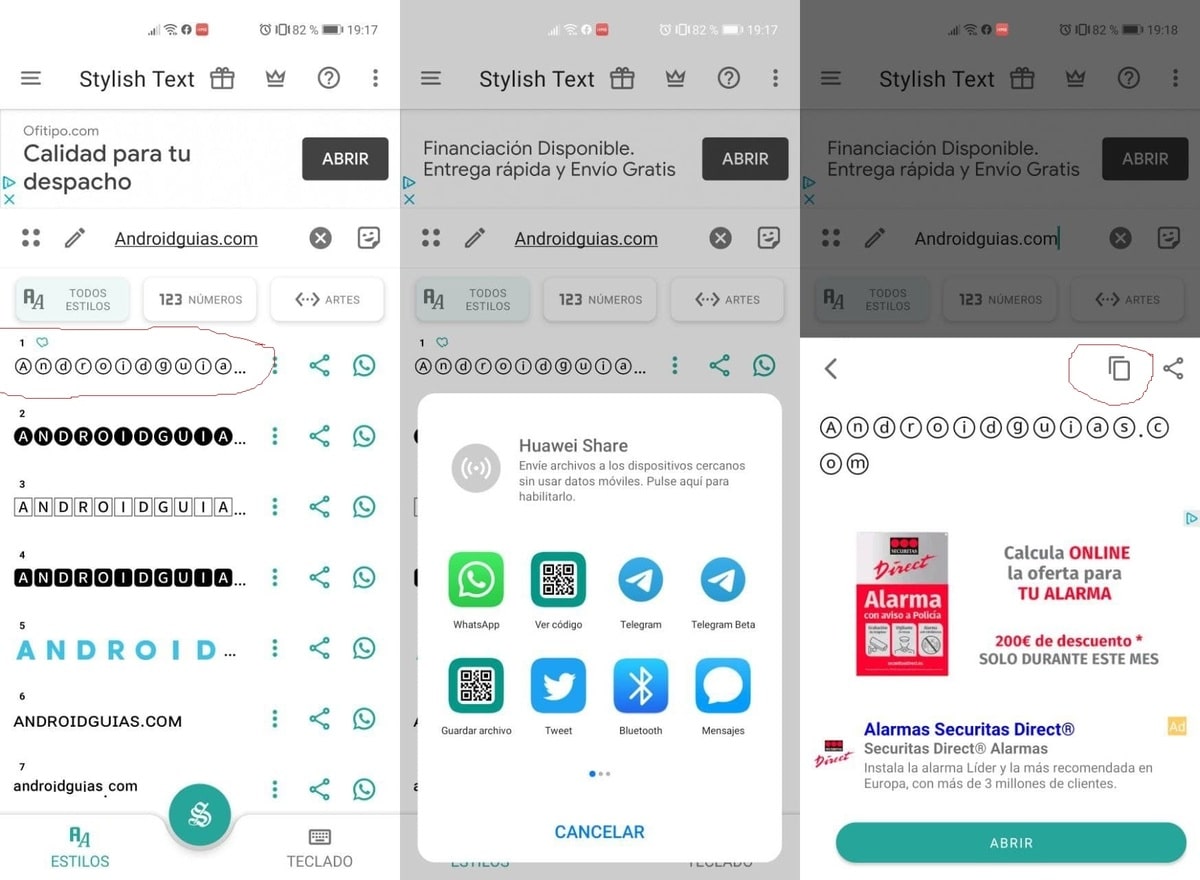
Помимо онлайн-сервисов, есть также множество приложений, которые выполняют задачу выделения букв жирным шрифтом в социальной сети. Один из лучших для этой работы — стильный текст., но так как это не единственная страница, доступная пользователям, есть много похожих на нее.
Стильный текст имеет очень интуитивно понятный интерфейс., добавьте основы, чтобы скопировать его и перенести с функцией копирования в приложение Instagram. Введите текст, отформатируйте его, а затем, чтобы закончить, щелкните нужный текст, щелкните поле копирования, и лучше всего иметь возможность перенести его в любое приложение.
Более 110 различных шрифтов, многие из которых выделены жирным шрифтом для использования в Instagram, хорошо то, что у него есть значок приложения WhatsApp, чтобы отправить его напрямую. Стильный текст отдельно даст возможность доставки в другие приложения, будь то Telegram, Facebook, Twitter и другие социальные сети.
Разработчик:
Цена:
Бесплатно
Частые ошибки при оформлении постов
Правила оформления и возможности Инстаграм* знают все, но лишь единицы применяются эти советы. Кто-то пытается текст-простыню сделать своим фирменным стилем, другие просто забывают об особенностях оформления. Но если вы хотите, чтобы ваш пост был прочитан, а текст не остался незамеченным, ознакомьтесь c частыми ошибками блогеров и не допускайте их.
Ошибка 1: Сплошной текст
Большинство пользователей листают ленту Инстаграм* с мобильных устройств. Из-за маленького экрана и мелкого шрифта им приходится сосредотачиваться на информации. Но не забывайте, что люди в Инстаграм* в первую очередь пришли не для чтения, а для отдыха и развлечения. Поэтому подумайте, чей пост выберет ваш подписчик или потенциальный клиент: ваше сплошное полотно или текст конкурента, который использовал логические небольшие абзацы? Ответ очевиден.
Но какой длины должны быть абзацы? Оптимально — 5-6 предложений
Важно, чтобы каждый абзац содержал одну основную мысль и заканчивался интригой, а читатель переходил к следующему абзацу так, словно он катится по скользкой горке и не может остановиться. Не забывайте про красную строку и деления с помощью невидимого символа
Ошибка 2: Несогласованные списки
Маркированных и нумерованных списков, которые можно делать с помощью инструментов приложения, нет в Инстаграм* . Какой выход? Используйте смайлики. Так текст будет более привлекателен. Вы можете использовать смайлики как для нумерации, так и для выделения нужных мыслей. Частые ошибки, которые допускают блогеры при написании списков — это несогласованность. Что это значит?
У каждого списка есть «шапка», то есть первая основная мысль, которая находится перед всеми пунктами. Важный момент: если шапка не является вопросительным предложением, все последующие фразы должны быть ее логическим завершением. Чтобы себя проверить, прочитайте эту основную мысль с каждым пунктом отдельно. Так вы заметите несогласованность и сможете легко устранить ошибку.
Ошибка 3: Изобилие смайликов
Самый любимый инструмент пользователей Инстаграм* — это смайлики. Именно они помогают делать текст более читабельным и добавлять эмоциональную окраску словам. Так как блогеры хотят сделать текст более живым и читабельным, они начинают использовать по 3 эмоджи подряд
Это и является ошибкой, ведь в таком случае смайлики отвлекают внимание пользователей. Кроме того, такой подход указывает, что автор был слишком эмоционален, и для передачи своих чувств он использует не богатую русскую речь, а картинки
Ошибка 4: Разноцветный текст
В Инстаграм* не меняется цвет букв. Как же текст может стать разноцветным? Все благодаря вашим любимым хэштегам. При использовании этого символа #, ваши слова становятся синими. Желая выразить свою индивидуальность, блогеры начали злоупотреблять хэштегами и использовать их в #каждом #предложении. Такой подход делает текст нечитабельным, а также неверным с точки зрения продвижения.
Хэштеги — это ссылки, поэтому пользователи могут просто перейти по ним на другие посты, а про ваш они забудут.
Ошибка 5: Отсутствие заголовков
Заголовок — это 50% успеха текста. Если вы смогли заинтересовать читателя с помощью первых строчек, значит он дочитает до конца. Но ведь в Инстаграм* нет заголовков и подзаголовков? Зато есть невидимый символ, с помощью которого вы можете отделить как заголовок, так и подзаголовок от остальной части текста. И ваша задача — не упускать такую возможность увлечь читателя.
Ошибка 6: Нарушение логики
Важно, чтобы читатель плавно двигался по воронке текста и понимал основную мысль. Это достигается только с помощью соблюдения причинно-следственных связей
Что это значит? Если сказали «А», говорите и «Б», иначе у читателя так и останется открытым вопрос: «Что это для меня значит?». Например, вы пишете, что одежда в вашем магазине изготавливается из качественных тканей. Этой информации будет недостаточно. Ваша задача — сделать пояснение и показать, что это значит для читателя.
Рекомендации
Платформа Instagram дает возможность добавления описания под публикацией, поэтому весь необходимый текст можно разместить там. Но при желании проявить фантазию и воплотить в реальность свою креативную идею помогут инструменты фоторедакторов, рассмотренных в этой статье.
Если речь идет о бизнес-профиле в Instagram, предпочтительнее оформлять посты в едином стиле. Когда публикации сочетаются между собой, это выглядит привлекательнее для аудитории. Аккаунт в этой социальной сети должен вызывать у клиентов ассоциации с конкретным брендом. Поэтому следует придерживаться определенных цветов.
Именно с помощью цветового оформления рекомендуется разбивать публикации по рубрикам. Для этого стоит заранее придумать соответствующие шаблоны.
Главное послание в посте следует выделять крупным шрифтом при добавлении надписи на фото. Это касается названия рубрики, скидок и призывов к действию. Добавление текста на картинки должно быть действительно уместным. Цвета, шрифты и размер надписи должны сочетаться с фото.
АБ Анастасия Бондаренкоавтор
Наложить текст на фото онлайн
Существует множество бесплатных сервисов для работы с изображениями прямо из окна браузера. Онлайн-инструменты не требуют скачивания программы на компьютер или установки мобильного приложения. При этом большинство из них является полнофункциональными редакторами, с помощью которых можно осуществлять базовые операции с изображениями. Понадобится лишь перейти на специализированный сайт и приступить к работе.
Далее нужно будет выбрать файл для обработки, после чего начать наложение текста
При добавлении надписи важно поработать над ее стилизацией, подобрав подходящий шрифт, размер и расположение на фото. По окончании редактирования нужно будет сохранить готовый файл, указав папку для сохранения
Editor.pho.to
Бесплатный онлайн-инструмент для редактирования фотографий и добавления на них текста. Обладает дружественным пользовательским интерфейсом. Этот фоторедактор может синхронизироваться с учетной записью Facebook. Также можно загрузить изображение с компьютера. В левой части экрана расположена панель инструментов.
Алгоритм работы с этим сервисом выглядит следующим образом:
Canva
Платформа, работающая в режиме онлайн, предназначенная для украшения изображений (в том числе и с помощью надписей на фото, публикуемых в Instagram). Совместима с десктопными версиями браузеров, также для работы доступно мобильное приложение. Встроенные функции данной платформы включают в себя несколько десятков фильтров и дизайнерских инструментов.
Для начала использования платформы Canva потребуется создание учетной записи. Для наложения текста на фото достаточно кликнуть по кнопке «Добавить текст », после чего настраивать стиль, размер и цвет букв по своему усмотрению.
Также в рамках платформы Canva предусмотрены готовые шаблоны с цитатами. Однако можно придумывать и уникальные заголовки. Здесь имеется коллекция всех известных шрифтов, возможность добавления фигур и анимации.
Кроме того, доступны функции размытия фона, изменения прозрачности, создания маркированных списков, настройки интервалов. Базовая версия этой платформы является бесплатной, но она отличается относительно ограниченным функционалом. В премиум версии доступно изменение размера готовой картинки.
Fotoump
Еще один онлайн-редактор, с помощью которого на фотографию можно быстро наложить текст. Загрузить картинку можно путем указания ссылки или импорта исходного файла с компьютера. Среди доступных инструментов можно найти множество стилизованных шрифтов.
Последовательность действий при работе с данным онлайн-сервисом такова:
- Зайти на сайт fotoump.ru и кликнуть по кнопке «Загрузить с компьютера ».
- После загрузки исходного изображения нажать на кнопку «Открыть ».
- На боковой панели инструментов выбрать вкладку «Текст ».
- Чтобы ввести символы, потребуется двойное нажатие.
- Сохранить готовый файл путем нажатия соответствующей кнопки.
Watermarkly
Еще один онлайн-сервис, позволяющий быстро добавить текст или логотип на фото для публикации в Instagram. Он доступен для использования совершенно бесплатно, достаточно прост в освоении. Чтобы наложить надпись на изображение, необходимо загрузить исходную картинку в онлайн-платформы и приступить к редактированию. Для этого предусмотрена кнопка «Добавить текст на фото ».
Импортировать картинку для обработки можно из облачного хранилища или указать файл на компьютере путем нажатия на кнопку «Выбрать изображение ». Далее следует воспользоваться набором инструментов для стилизации текста. Для перетаскивания надписи в другое место достаточно кликнуть по ней. Чтобы загрузить обработанное фото в память пользовательского устройства, нужно нажать на кнопку «Сохранить изображение ».
Online Fotoshop
Для начала работы с этим онлайн-сервисом требуется кликнуть по кнопке «Загрузить фото» . Имеется ограничение по объему импортируемого файла – до 5 Мбайт. На панели инструментов есть значок «Текст », позволяющий изменять размер, шрифт, положение, заливку фона и выравнивание. Для экспорта файла достаточно нажать на значок со стрелочкой вверх.
Что писать в шапке
Вот этот вопрос посложнее. Многое зависит от тематики страницы: блог, магазин, компания, услуга. Но даже если у вас очень серьезный бренд, не ограничивайтесь сухими фактами и контактами – покажите свое человеческое лицо. Именно по нему вас и запомнят.
Готовя эту статью, я просмотрела шапок 500, не меньше. Разных брендов, людей и проектов. И знаете, запомнились только те, в которых была изюминка.
Польза + душа – идеальная формула. Она подкупает.
UPD: Instagram начал скрывать часть шапки под спойлером “еще…”, поэтому самое пристальное внимание – первым двум строчкам!
Итак, о чем можно написать в Instagram шапке.
1. Рассказ о себе
Попробуйте ответить на вопрос “Кто вы? Почему за вашей жизнью будет интересно следить?”.
Расскажите о семье, работе, интересах, взглядах на жизнь и чертах своего характера.
При регистрации страницы грамотно выберите категорию, она дополнит ваше био. Изменить ее можно в разделе Редактировать профиль – Категория. Актуально только для бизнес-аккаунтов.
2. Интересы
Расскажите, чем вы живете, как смотрите на мир, что делает вашу историю особенной, в чем вы профи.
Дайте единомышленникам понять, что на этой странице они найдут много полезного и актуального.
Экспериментируйте с подачей: не стилист, а “гардеробная фея”, как пример.
3. Поделитесь контактами
Если вы хотите сделать из профиля в Instagram бизнес, делитесь контактами. Не забывайте при этом об удобстве пользователей.
В шапке чаще всего указывают адрес, электронную почту, телефон, профили для связи и дают кликабельную ссылку. Здесь есть небольшой трюк, о нем расскажу чуть позже.
4. Добавьте призыв к действию
Как часто об этом забывают, а зря. Призывая совершить действие, вы увеличиваете количество переходов и мотивируете выйти на контакт.
Часто к CTA добавляют указательные эмодзи, которые помогают направить взгляд на нужную ссылочку. Почему бы не использовать этот прием, если он работает?
Как сделать разноцветный текст в истории
Теперь давайте разберемся, как сделать цветной текст для сториз в инстаграм. Надпись в историях можно сделать любого понравившегося цвета. Помимо базовых, находящихся в нижней панели функции набора текста, в Инстаграм предусмотрена целая палитра. Зажмите цвет и она появится. Другой вариант – подобрать цвет с фотографии. Нажмите на значок пипетки на панели с цветами и наведите на фото. Буквы будут автоматически принимать цвет участка изображения, на который вы поставите инструмент.
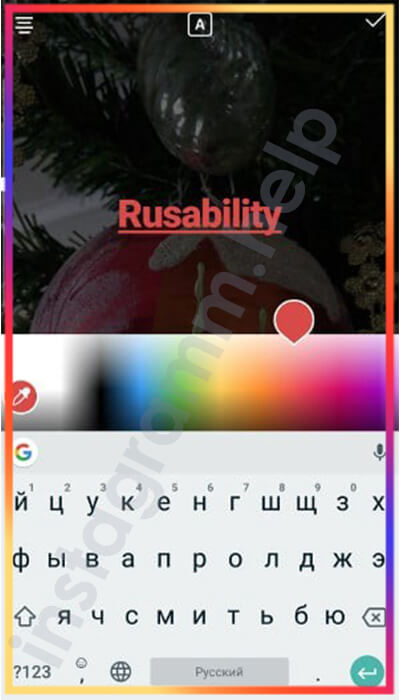
Более интересный вариант – радужный текст. Конечно, вы можете сделать его вручную, выбирая цвет каждой буквы самостоятельно, но лучше упростить задачу с помощью следующей хитрости:
Откройте сторис, загрузите фотографию и наберите текст.
Теперь выделите и удерживайте выделение одним пальцем. Текст должен быть выделен всё время!
Одновременно другим пальцем нажмите на какой-нибудь цвет до появления большой палитры.
Теперь трудное: удерживая один палец на буквах и второй на палитре, проведите ими в разные стороны. Первый палец ведите по тексту влево, а второй по палитре вправо
Важно делать это одновременно! У вас должен получиться такой разноцветный текст:
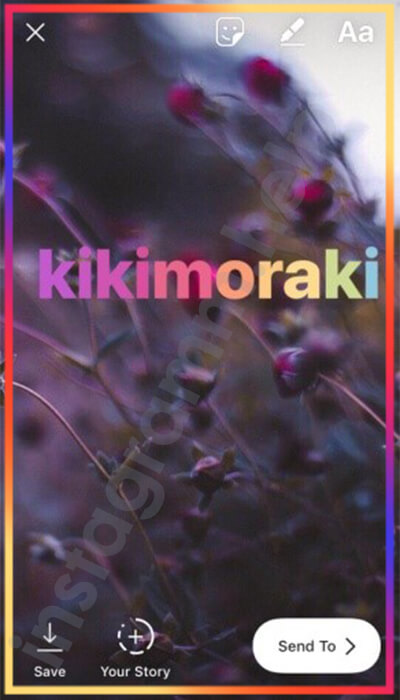
Что такое альтернативный текст (Alt) и почему вы должны использовать его в Instagram?
Альтернативный текст (его часто называют Alt-текстом, альтернативным тегом или альтернативным описанием) – это краткое и точное описание изображения, которое добавляется в код страницы или поста в приложении. Это позволяет предоставить текстовую информацию пользователям с нарушением зрения или тем, у кого в веб-браузере отключены изображения.
Например, Alt-текст для изображения может быть таким: «Накануне Нового года человек держит в руках деликатесы». Тогда как пост подписан лаконично: «С новым годом!».
Альтернативный текст имеет следующие преимущества:
- Инструменты чтения с экрана, такие, как iOS Voice Over, используют альтернативный текст для описания изображения человеку с плохим зрением.
- Если подключение к Интернету медленное, и картинка не прогружается, то вместо нее может появиться альтернативный текст небольшого размера, поясняющий, что это за изображение.
- Alt-теги помогают Instagram лучше понять, что за изображение размещается. Некоторые специалисты по продвижению не без доказательств считают, что добавление правильного альтернативного описания может помочь вашему сообщению привлечь больше людей.
Примечание. Альтернативный текст отличается от подписи в Instagram, поскольку подпись видна всем, а альтернативное описание видно только при использовании специальных инструментов, наподобие чтения с экрана.
Оформление текста
В основном под выделением текста в рамках Инстаграм имеется в виду оформление – применение разнообразных стилей и эффектов, по умолчанию недоступных ни на сайте, ни в приложении социальной сети. Различные решения можно поделить на несколько категорий в зависимости от требований, будь то просто жирный текст или глобальные изменения.
Новый шрифт
Если вы хотите сделать более заметным текст в каждом разделе приложения, включая и системные пункты, можно внести изменения на глобальном уровне с помощью стороннего ПО. Метод будет актуален в основном для Android-устройств, тогда как на iOS, к сожалению, доступно лишь использование заготовок с различных сайтов.
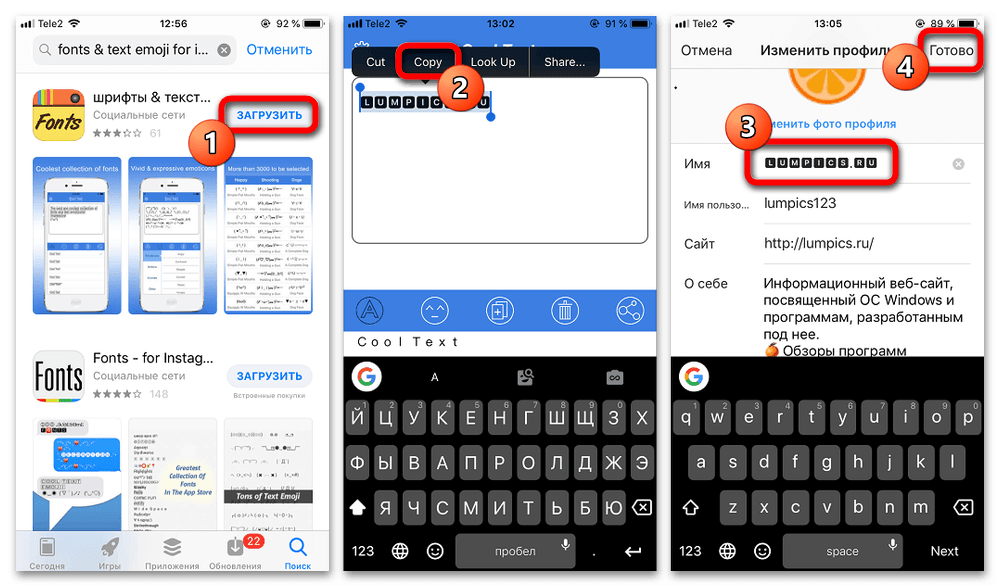
Разновидности текста
Особые виды текста, включающие жирный или зачеркнутый варианты, можно добавить за счет исходников со сторонних онлайн-сервисов или из приложений. Конкретно на компьютере существует и другое, относительно стандартное решение, за счет встроенной таблицы символов, содержащей множество знаков в разных стилях.

Надписи в историях
Для историй также существует вариант красивого выделения текста, например, посредством использования градиента, имеющего ряд уникальных особенностей и описанного в отдельной инструкции. В крайнем случае, как и для реализации других стилей, можете воспользоваться сторонним ПО, предоставляющим инструменты для работы со шрифтами.
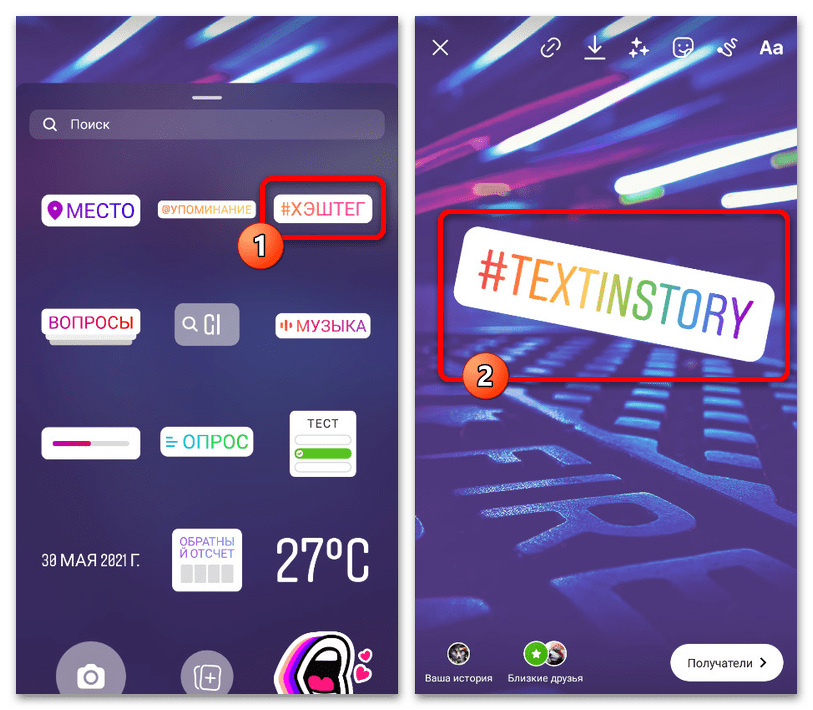
Рассмотренные варианты оформления в настоящее время являются лишь небольшой частью от общего количества решений, и потому в случае необходимости стоит лишь обратиться к поиску. Особенно это актуально для текста, наносимого напрямую на изображение, а не добавляемого в текстовые поля вроде «Комментариев» или «Описания».
Идеальные места в профиле для вставки жирного шрифта
В Инстаграм можно оформить необычным шрифтом разные разделы. Часто можно увидеть жирный шрифт в посте с фотографией. Также он встречается в шапке профиля или в разделе «О себе». В этих местах можно использовать необычное написание текста, смайлики, интересные символы
Это позволит сделать профиль уникальным, а значит, привлечь к нему внимание и новых подписчиков
Возможности Инстаграм не позволяют менять настройки шрифта при написании постов или оформлении профиля. Сделать это можно с помощью тематических приложений из Google Play или App Store, бота в Телеграм, а также через онлайн-сервисы.
Секреты оформления текста в Инстаграме
Форматирование в соцсети оставляет желать лучшего, однако даже здесь при желании можно довести текстовую информацию до совершенства.
Заголовки для постов
Оригинальный, чётко выделенный заголовок – это уже половина успеха. С его помощью вы заинтересуете пользователей, и они прочитают весь текст до конца. По умолчанию в Instagram оформить заголовок, а также подзаголовок нельзя, но можно применить следующие хитрости:
- выделить его при помощи чёрточек, смайлов и других знаков;
- поместить заголовок по центру, отрегулировав положение под общим текстом пробелами;
- написать большими буквами;
- отделить заглавие от остальных фраз благодаря невидимому символу;
- использовать зачёркнутый или отзеркаленный шрифт.
Более подробно эти приёмы будут рассмотрены чуть позже.
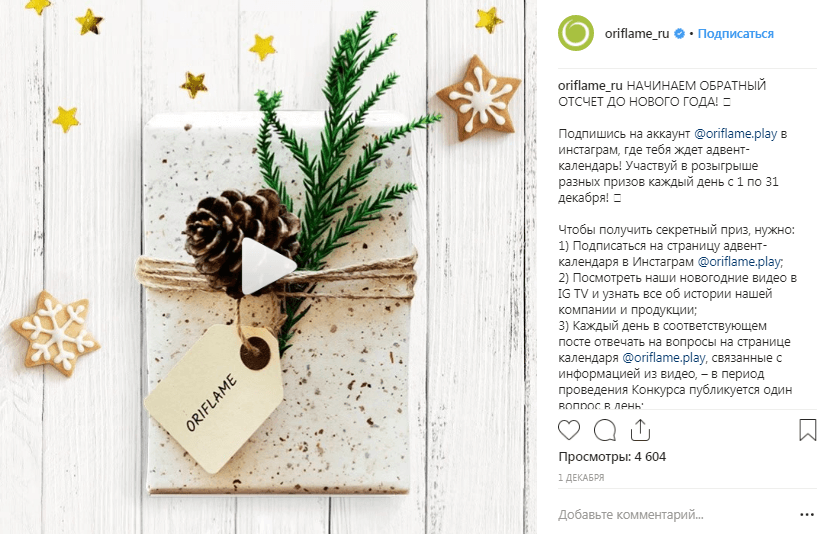
Разделяем текст на абзацы
Никому не нравится читать монолитные «простыни» текста!
В мобильной версии можно также использовать скрытый пробел. Алгоритм действий таков:
- Удалите лишний пробел между абзацами.
- Нажмите Enter.
- Вставьте скопированный на телефон невидимый пробел (обязательно в кавычках) «⠀».
- Ещё раз нажмите Enter.
- Сохраните запись.
Для лучшего восприятия абзацы могут разделяться смайлами.
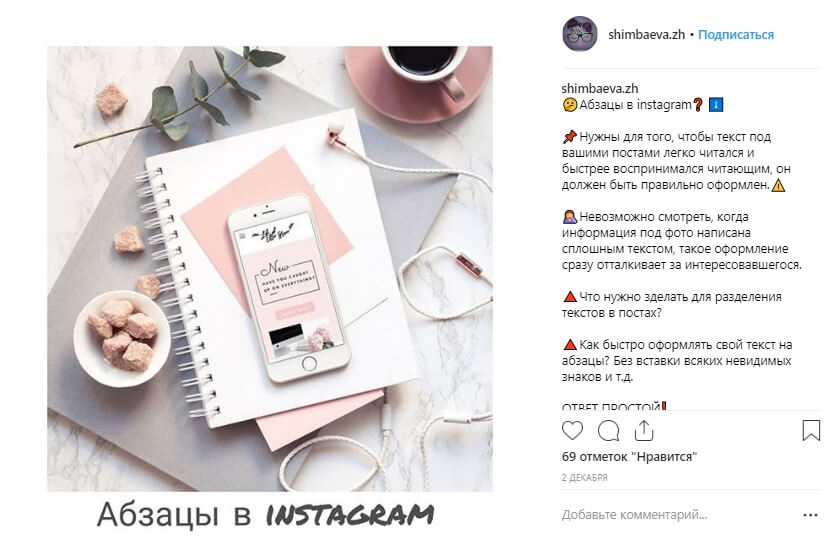
Разделы и списки
Подобное форматирование облегчает читателю поиск основных мыслей. Списки и разделы легко отбить с помощью тире, стрелок и эмодзи. Они подойдут как для нумерации, так и для выделения основных тезисов.

Не переусердствуйте с количеством смайликов, а то добьётесь обратного эффекта – сделаете текст сложным для восприятия!
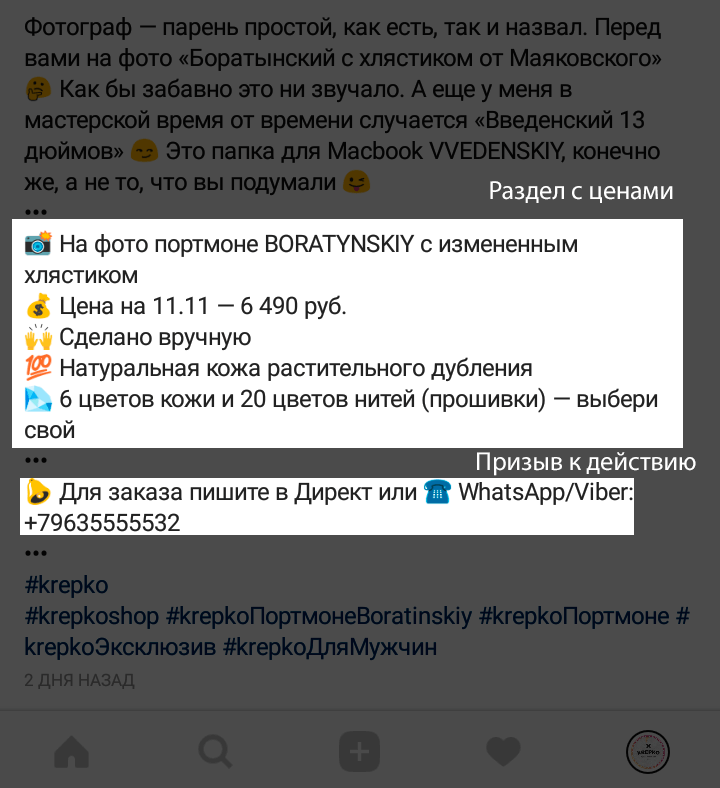
Выравнивание текста по центру в Инстаграме
Вы можете вручную выравнять запись путём копирования скрытых пробелов на мобильной версии. Используйте столько знаков, сколько нужно для красивого форматирования. Обязательно проверьте окончательный вариант, чтобы в случае необходимости внести коррективы.
Минусом такого решения является тот факт, что в веб-версии ваши старания будут незаметны. К счастью, Инстаграмом пользуются в основном с телефонов – их владельцы форматирование точно оценят.

Красивые шрифты в описании профиля
Уместное использование оригинальных шрифтов привлечёт внимание пользователей и выделит вас на фоне конкурентов. Сделать текст запоминающимся можно следующими способами:
Сделать текст запоминающимся можно следующими способами:
- воспользовавшись сетевыми сервисам, например, sprezzkeyboard или FontsForInstagram – измените шрифт и скопируйте его в Инстаграм;
- скачав платное или бесплатное приложение для смартфонов – вбейте в поиск Play Market или App Store «fonts instagram» и установите понравившийся вариант.
Учтите, что многие приложения работают исключительно с латинскими буквами, не видоизменяя кириллицу!

Статья в тему: Как красиво оформить профиль в Инстаграм
Текст для Сторис
В Историях предусмотрено немало инструментов, способных украсить текст. Используя палитру, можно выделить слово и изменить его цвет.
К тому же здесь есть возможность добавления тени, фона, регулирования размера и типа шрифта.
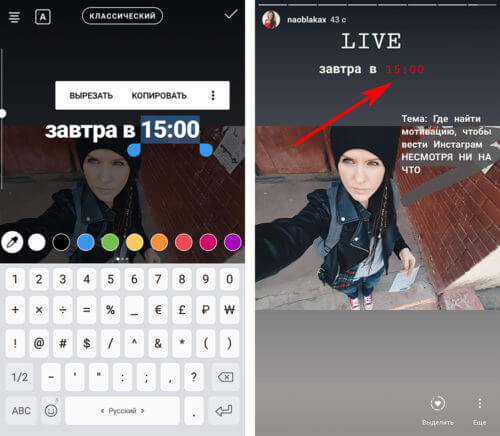
Это интересно: Полное руководство по Instagram Stories
Зачёркнутый текст
При помощи Renotes или spectrox, работающих по принципу двух окон, вы можете перечеркнуть слова и целые фразы, а затем скопировать их в Instagram. Функционал сервисов позволяет также выделять текст курсивом или жирным шрифтом, отзеркаливать его.
Существуют неписаные правила употребления этих приёмов:
зачёркнутые слова выражают недосказанность, исправленную ошибку или двойственное отношение к написанному;
зеркальное отображение подчёркивает необычность высказывания;
жирным шрифтом выделяются ключевые слова и основные мысли с важной информацией;
курсив используют для форматирования мнений, цитат.

Ссылка в тексте
Упоминание на свой профиль лучше указывать в конце текста, добавив к нику знак @. Таким же образом можно прорекламировать и чужой магазин или человека, зарегистрированного в Инстаграме. При нажатии на ник, читатель будет перенаправлен на указанную страницу.
Как добавить ссылку в Сторис
Взяв на вооружение наши советы, вы улучшите показатели вовлечённости. Однако при украшении постов не забывайте о сути текста – она всегда важнее формы!